只有不断找寻机会的人才会及时把握机会,越努力,越幸运。
一、过滤器 filter 的学习
1. 用法一:在双括号里插值
1 | {{ 'ok' | globalFilter }} |
用法二:在v-bind表达式中使用
1 | <div v-bind:data="'ok' | globalFilter" ></div> |
2.过滤器的参数一
1 | {{ message | filterA | filterB }} |
上面代码中,message是作为参数传给filterA的函数,而filterA函数的返回值作为参数传给filterB函数,最终显示的结果是由filterB返回的,例如:
1 | <h1>{{'2019' | filterA | filterB}}</h1> |
过滤器的参数2
1 | {{ message | filterA('arg1', arg2) }} |
上面代码中,filterA的第一个参数是message,依次是’arg1’,arg2
1 | <h2>{{ '2019' | filterA('10','19') }}</h2> |
过滤器的参数3
1 | {{ 'a','b' | filterB }} |
上线代码表示’a’和’b’分别作为参数传给filterA
1 | <h3>{{ 'Hello','World' | filterA }}</h3> |
二、Vue 的按键修饰符
vue 为我们提供了几个特殊的按键监控包括Tab, Enter, Delete, Esc, Space, Up, Down, Left, Right
使用场景是,例如一些网站注册或者登陆,可以按回车键代替按钮的功能,就可以这么写:
1 | <button @keyup.enter="login()" @click="login()">登陆</button> |
上面的按钮就是在使用鼠标点击和按回车键都会跳转登陆
三、生命周期函数
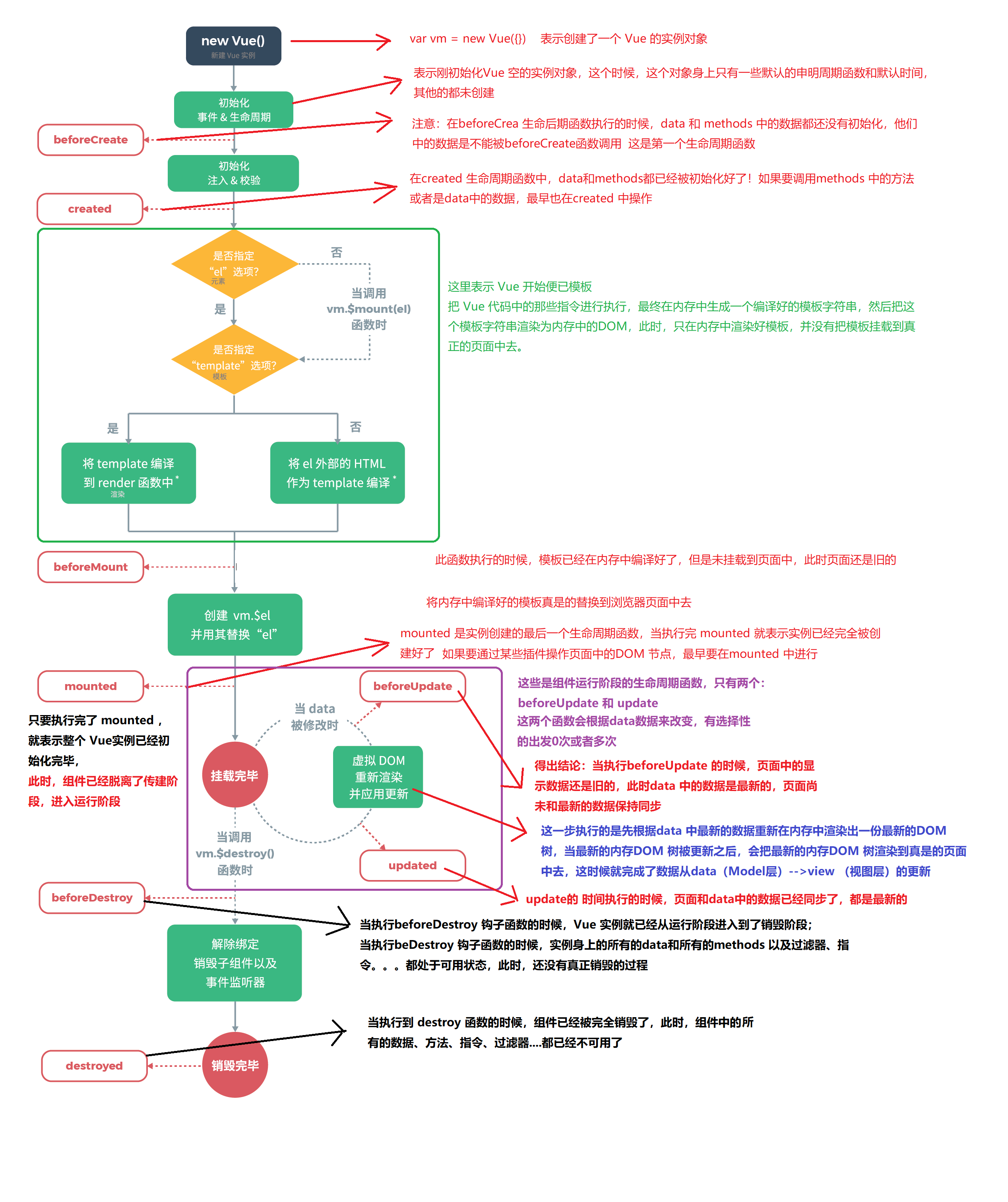
四、基于resource的Ajax数据请求
1 get请求
1 | function(){ |
2 post 请求
1 | function(){ |
五、axios 的接口调用
1 axios 的基本用法
1 | axios.get('url').then(res=>{ |
2 axios 的常用API
1 get 查询数据
1.1 get 通过 URL 传递参数
1
2
3axios.get('/data?id=123').then(res=>{
console.log(res.data)
})1.2 get 通过 params 传递参数
1 | axios.get('/data',{ |
2 post 添加数据
1 | axios.post('/data',{ |
3 put 修改数据 (用法以及传参同 post )
4 delete 删除数据(用法以及传参同 get )
3 async/await 的基本用法
- async/await 是ES7 引入的新语法,可以更加方便的进行异步操作
- async 关键字用于函数上(async 函数的返回值是promise实例对象)
- await 关键字用于 async 函数单中(await 可以得到异步的结果)
1
2
3
4
5
6
7async function queryData(id){
const res = await axios.get('/data');
return res;
}
queryData.then(res=>{
console.log(res)
})
六、Vue 动画
1 使用原生方法
- 注意:1、使用transition 元素,把需要被动化控制的元素包裹起来 transition 是Vue 官方提
- 2、自定义两组样式,来控制transition 内部的元素实现动画
1 | <style> |
2 使用animated 动画
1 | <!-- 需要引入animated 库 --> |
组件的创建和使用
1 第一种创建组件的方式
1 |
|
2 第二种创建组件的方式
1 |
|
3 第三种创建组件的方式
1 |
|
七、vuex
1. vuex 介绍
2. vuex 配置步骤及操作
1 |
|
- 注意:如果要调用 mutations 中的方法,只能使用 this.$store.commit(‘方法名’)。